Procedura di base per l'invio di file acquisiti utilizzando WSD
In questa sezione viene illustrata la procedura di base per l'invio di file acquisiti utilizzando WSD (di tipo "push").
![]()
Se viene visualizzato il messaggio “Aggiornamento lista destinazioni non riuscito. Riprovare?”, premere [OK]. L'elenco di destinazione verrà aggiornato.
![]() Assicurarsi che non rimanga nessuna impostazione precedente.
Assicurarsi che non rimanga nessuna impostazione precedente.
Se è rimasta un'impostazione precedente, premere il tasto [Cancella modi].
![]() Se viene visualizzata la schermata E-mail, Scan to Folder, Network Delivery Scanner, passare alla schermata dello scanner WSD.
Se viene visualizzata la schermata E-mail, Scan to Folder, Network Delivery Scanner, passare alla schermata dello scanner WSD.
Per informazioni dettagliate, vedere "Passaggio alla schermata Scanner WSD".
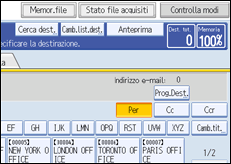
![]() Posizionare gli originali.
Posizionare gli originali.
![]() Se necessario, premere [Impostaz. scansione] per configurare le impostazioni di scansione.
Se necessario, premere [Impostaz. scansione] per configurare le impostazioni di scansione.
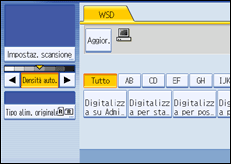
Notare che solo [Cancella bordo] può essere specificato direttamente da questa macchina. Usare il computer client per configurare le altre impostazioni di scansione. Per informazioni dettagliate, vedere "Modifica di un profilo di scansione".
![]() Se necessario, specificare la densità di scansione.
Se necessario, specificare la densità di scansione.
Per informazioni più dettagliate, vedere "Regolazione della densità dell'immagine".
![]() Se necessario, premere [Tipo alim. originale] per configurare le impostazioni relative all'orientamento dell'originale.
Se necessario, premere [Tipo alim. originale] per configurare le impostazioni relative all'orientamento dell'originale.
Per informazioni più dettagliate, vedere "Impostazione del tipo di alimentazione dell'originale".
![]() Specificare la destinazione.
Specificare la destinazione.
Per informazioni dettagliate, vedere "Ricerca di un computer client di destinazione".
![]() Premere il tasto [Avvio].
Premere il tasto [Avvio].
Durante la scansione batch, inserire gli originali successivi dopo l'invio dei file scansiti.
![]()
Se si utilizza questa macchina come scanner WSD è possibile specificare una sola destinazione per lavoro di scansione.
Non è possibile visualizzare in anteprima le immagini scansite. Dopo aver premuto il tasto [Avvio] è possibile visualizzarle nel computer.
Per annullare la destinazione specificata, premere di nuovo la destinazione o premere il tasto [Cancella/Stop].
Per annullare la scansione, premere il tasto [Cancella/Stop]. Non è possibile annullare la scansione da un computer client.
Non è possibile memorizzare i file scansiti con WSD sulla macchina.
Non è possibile usare WSD per inviare i file memorizzati sulla macchina.
Non è possibile acquisire gli originali durante la scansione di altri originali.
Gli originali a due facciate vengono scansiti per l'apertura laterale (orientamento alto con alto).
Se la scansione impiega troppo, il computer client può andare in pausa causando il messaggio di errore "La scansione automatica non può essere completata". Se ciò accade, i file scansionati vengono inviati ancora. Secondo le impostazioni del computer client, è necessario eseguire una procedura direttamente sul computer client. Per controllare che i file siano stati inviati con successo, usare la schermata dello stato dei file acquisiti o un computer client. Per dettagli, vedere "Stato file acquisiti".
Se la scansione non inizia dopo aver premuto [Avvio], la macchina potrebbe non essere registrata sul computer o il profilo potrebbe essere configurato erroneamente. Per dettagli, vedere le sezioni relative.
Dopo l'invio dei file scansiti, le impostazioni di destinazione ad essi relative vengono cancellate automaticamente. Se si desidera conservare queste informazioni, contattare il rivenditore locale per ottenere ulteriori informazioni.
![]()

